手机团队便签敬业签怎样提取图片中的文字?
敬业签是一款功能比较全面的云便签软件,因为它除了可以作为个人便签使用外,还具备团队便签的功能,支持用户创建或是加入到多个团队便签中,然后用户就可以通过团队便签的指派成员任务、设置时间提醒、标记完成事项以及编辑团签内容等功能实现多人在线沟通协作的目标。
而且,手机版敬业签的团队便签还带有图片文字识别的功能,使得团队便签的创建者、团签管理员以及内容管理员可以快速识别并提取图片中的文字内容,那么具体该如何操作呢?为了便于大家的使用,下面小编就以华为手机为例,将手机团队便签敬业签怎样提取图片中的文字的操作步骤一一告诉大家。
一、打开华为手机端的敬业签,然后点击下方导航栏中的“团签”按钮,就可以进入团队便签页面,或者是先在主界面点击便签头像,然后在左侧打开的抽屉菜单中点击团队便签名称,也能进入到对应的团签页面;

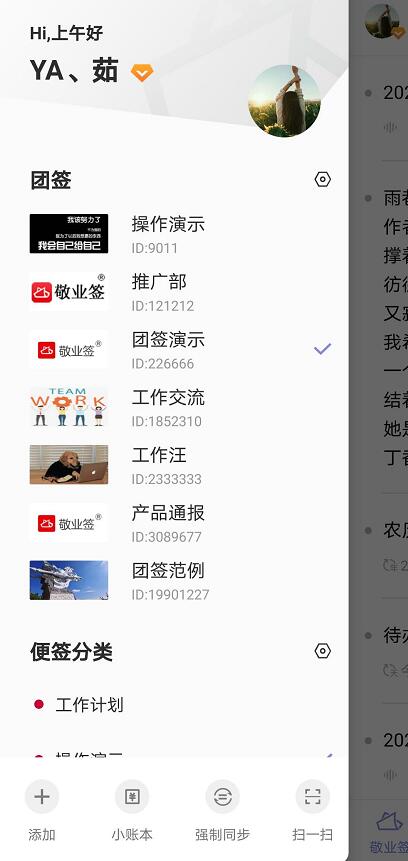
二、进入团队便签页面后,点击下方导航栏中的“+”按钮,打开新增团签内容页面;
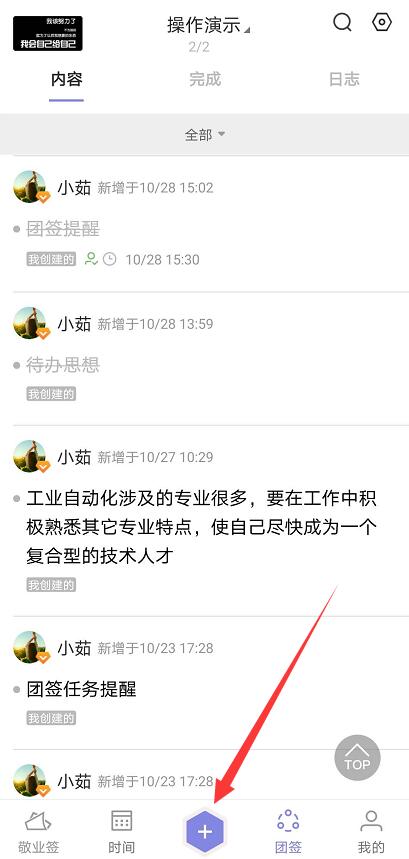
三、接着在该页面先点击下方的“文字识别”按钮,然后就可以点击“拍照”,直接开启手机摄像头拍摄要识别文字的图片,或是点击“本地相册”,选择手机相册中保存的图片;
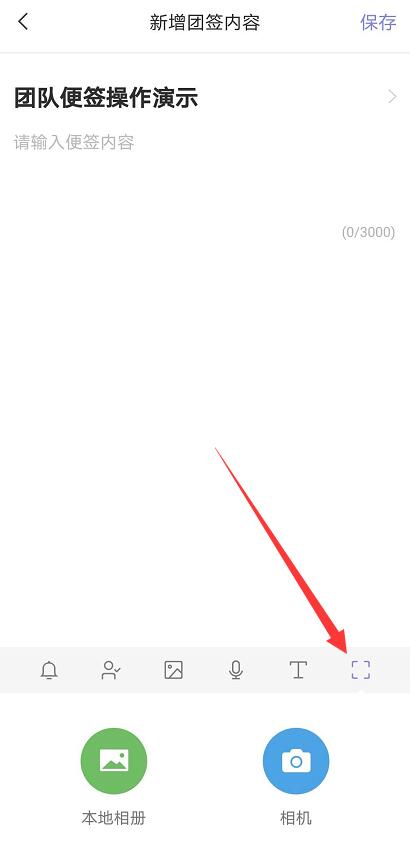
四、确认拍摄或选择的图片没有问题后,就可点击“√”上传该图片,然后再点击“提取文字”即可;
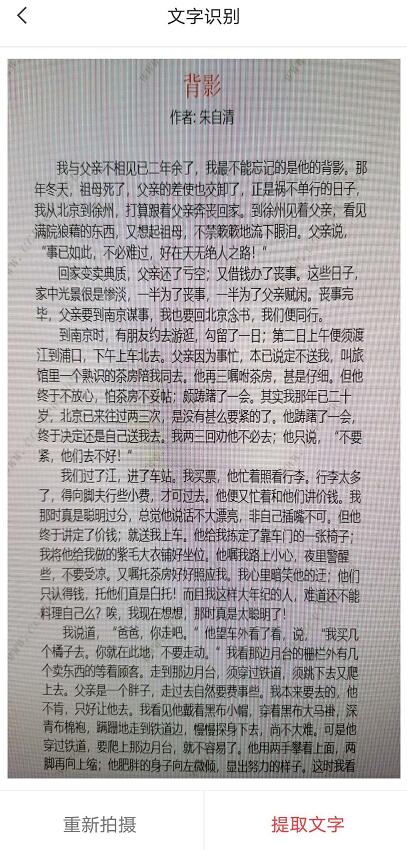
五、文字识别的结果出来后,我们还可以对文字的内容及排版进行适当的改动,然后再点击“添加至敬业签”,这些内容便会保存至新增团签内容页面的输入框内;

六、接着点击保存,就可以保存该条团签内容。


注:
1、因为敬业签是一款支持多端同步使用的云便签软件,所以用户只需在各端登录同一账号,就可以在其他安卓手机端以及苹果手机端、windows电脑端等端口的团队便签中共享在华为手机端中提取的图片文字;
2、敬业签的单条团签内容可以输入3000个汉字,所以可以满足团队便签用户们更多的记录需求。
-
 团队协作软件敬业签团队便签网页版怎么设置密码锁屏?
团队协作软件敬业签团队便签网页版怎么设置密码锁屏?
发布时间:2019-07-30 类型:新闻动态 -
 电脑版敬业签团队便签里面文本删除了怎么恢复?
电脑版敬业签团队便签里面文本删除了怎么恢复?
发布时间:2019-07-30 类型:新闻动态 -
 工作日程安排用哪一款桌面便签软件比较合适?
工作日程安排用哪一款桌面便签软件比较合适?
发布时间:2019-07-30 类型:新闻动态 -
 推荐一款个人工作任务管理便签软件?
推荐一款个人工作任务管理便签软件?
发布时间:2019-07-30 类型:新闻动态 -
 关于手机任务管理软件,哪款好用?
关于手机任务管理软件,哪款好用?
发布时间:2019-07-30 类型:新闻动态
-

-

-

- 哪款桌面便签更加好用?电脑桌面上的好用便签 机阿里山可见度立刻发射机独立开发了解ask等级分类
- 手机提醒信息如何添加照片?怎样在提醒闹钟中添加照片 机阿里山可见度立刻发射机独立开发了解ask等级分类
- 手机备忘录如何导出到电脑里?支持数据导出的备忘录推荐 机阿里山可见度立刻发射机独立开发了解ask等级分类
- 电脑上能弹窗提醒的软件叫什么?如何在桌面设置电脑提醒事项 机阿里山可见度立刻发射机独立开发了解ask等级分类
- 外勤人员应该用哪款提醒软件?能精确提醒工作的软件app 机阿里山可见度立刻发射机独立开发了解ask等级分类
- 如何在电脑桌面设置Ai问答助手?支持互动的桌面便签 机阿里山可见度立刻发射机独立开发了解ask等级分类
- 能给自己制定学习计划软件叫什么?计划待办类软件推荐 机阿里山可见度立刻发射机独立开发了解ask等级分类











